CAD新手必看使用技巧
- 格式:doc
- 大小:1.39 MB
- 文档页数:11

如何学好CAD制图?这些快速入门的技巧,零基础也能学会CAD制图,简单的来说就是绘制图纸,使用电脑,在制图软件上进行操作。
新手学起来确实有点小困难,不过掌握一些快速入门的技巧,即使你是零基础也能学会。
一、新手必备工具学习CAD首先要选择一款得心用手的制图工具,很多人在网上也会看到很多相关的CAD制图软件,不过新手的话还是推荐迅捷CAD 编辑器标准版。
标准版优点:1、所占电脑内存不大,在网上可以直接搜索免费下载安装;2、支持打开图纸,进行图纸的编辑工作;3、绘制图纸更加便捷,上手度快,需要画什么直接就能找到。
二、常用快捷键命令制图就和办公一样,CAD也是有很多快捷键的,但是初学者没必要全部记得滚瓜烂熟。
这里为大家列出了图表,都是常用的快捷键命令,共40个。
三、CAD绘图命令PO,*POINT(点)L,*LINE(直线)XL,*XLINE(射线)PL,*PLINE(多段线)ML,*MLINE(多线)SPL,*SPLINE(样条曲线)POL,*POLYGON(正多边形)REC,*RECTANGLE(矩形)C,*CIRCLE(圆)A,*ARC(圆弧)DO,*DONUT(圆环)EL,*ELLIPSE(椭圆)REG,*REGION(面域)MT,*MTEXT(多行文本)T,*MTEXT(多行文本)B,*BLOCK(块定义)I,*INSERT(插入块)W,*WBLOCK(定义块文件)DIV,*DIVIDE(等分)ME,*MEASURE(定距等分)H,*BHATCH(填充)四、了解图层用途1、控制图形的显示,比如建筑平面图,我可以把家具、电气、进排水、暧通等全部画在一张图的不同图层里,这样我要打印时,就可以通过控制图层的显示与否,来打某张需要的图纸。
2、控制图形的修改,可以把某个图层锁住,那么在修改图纸的时候,就不用担心动了不该动的东西了,还可以冻结、隐藏的等。
3、图层可以设定颜色、线型、线宽,这就给我们很大的方便,我们可以在不同的图层画不不同的东西,而不必一个个去设置这些特性了。

CAD操作基础教程CAD(计算机辅助设计)是一种广泛运用于建筑设计、工程设计和制造等领域的软件工具。
对于初学者来说,掌握CAD操作技巧是非常重要的。
本文将介绍一些基础的CAD操作技巧,帮助初学者快速上手。
1. 创建图形在CAD软件中,创建图形是最基本的操作之一。
你可以通过点击软件界面上的“新建”按钮或使用快捷键CTRL+N来创建一个新的图形文件。
接下来,选择合适的图形单位(如英寸或毫米),确定绘图的尺寸。
2. 绘制基本图形绘制基本图形是CAD的核心功能之一。
CAD软件提供了各种绘图工具,如直线、圆、矩形等。
你可以通过点击相应的工具按钮,在绘图区域内点击或拖动鼠标来绘制图形。
在绘制直线时,可以点击起点和终点确定直线的位置和长度;在绘制矩形时,可以点击两个对角点确定矩形的位置和尺寸。
3. 编辑图形一旦你完成了基本的图形绘制,你可能需要对图形进行编辑。
CAD软件提供了丰富的编辑工具,如移动、旋转、缩放、镜像等。
你可以通过点击相应的编辑工具按钮,选择要编辑的图形,然后按照提示进行操作。
比如,要移动一个图形,你可以选择移动工具,点击要移动的图形,然后指定一个新的位置。
4. 应用图形约束约束是CAD中的一项重要功能,它可以帮助你保持图形的准确性和一致性。
CAD软件提供了多种约束工具,如水平约束、垂直约束、等长约束等。
你可以通过选择相应的约束工具,然后指定要约束的图形,使其符合预期的要求。
比如,你可以使用水平约束将两条直线调整为水平方向。
5. 使用图层管理图层管理是CAD中一个非常有用的功能。
通过使用图层,你可以将不同的图形元素分组,并进行独立显示和编辑。
CAD软件提供了图层管理器,你可以通过点击该工具按钮来打开图层管理器。
在图层管理器中,你可以创建新的图层、更改图层的属性,并将图形元素分配到不同的图层中。
6. 使用块对象块对象是CAD中的一种重要概念。
通过创建块对象,你可以将一组图形元素组合为一个整体,并在图纸中多次使用。

有哪些cad实用技巧,用一次就难忘!
Cad技巧实用不实用,你试试就知道。
实用技巧一:文字加下划线,快捷键ctrl+u搞定选中cad文字。
然后单击键盘ctrl+u,便会快速实现字体加下划线。
如果想要增加上划线,便单击键盘ctrl+o,便会快速实现字体加上划线。
动图演示:
实用技巧二:文字一键对齐,textalign命令命令行输入texta,然后选择需要进行对齐操作的文字对象。
右键,然后选择需要对齐的对象,并根据命令提示,选择第二点。
即可完成对齐操作。
动图演示
实用技巧三:所有填充对象一键置下,hatchtoback命令如下图示,填充对象遮住了文字对象。
命令行输入hatcht,回车,图纸中所有填充对象全部被置下。
动态演示:
以上操作,尽管借助外部插件也简单,但此处操作完全不用借助外部插件,且操作简单易行,所以,有时倒也不用太依赖外部插件,基操搞得好,搁哪都会稳。
(完)。
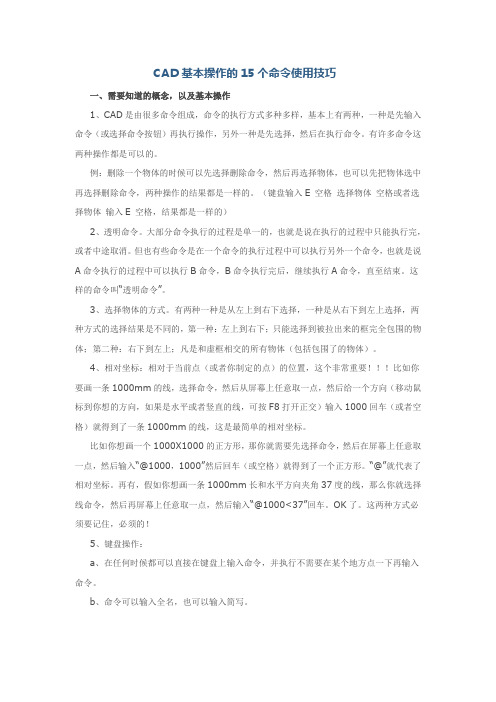
CAD基本操作的15个命令使用技巧一、需要知道的概念,以及基本操作1、CAD是由很多命令组成,命令的执行方式多种多样,基本上有两种,一种是先输入命令(或选择命令按钮)再执行操作,另外一种是先选择,然后在执行命令。
有许多命令这两种操作都是可以的。
例:删除一个物体的时候可以先选择删除命令,然后再选择物体,也可以先把物体选中再选择删除命令,两种操作的结果都是一样的。
(键盘输入E 空格选择物体空格或者选择物体输入E 空格,结果都是一样的)2、透明命令。
大部分命令执行的过程是单一的,也就是说在执行的过程中只能执行完,或者中途取消。
但也有些命令是在一个命令的执行过程中可以执行另外一个命令,也就是说A命令执行的过程中可以执行B命令,B命令执行完后,继续执行A命令,直至结束。
这样的命令叫“透明命令”。
3、选择物体的方式。
有两种一种是从左上到右下选择,一种是从右下到左上选择,两种方式的选择结果是不同的,第一种:左上到右下;只能选择到被拉出来的框完全包围的物体;第二种:右下到左上;凡是和虚框相交的所有物体(包括包围了的物体)。
4、相对坐标:相对于当前点(或者你制定的点)的位置,这个非常重要!!!比如你要画一条1000mm的线,选择命令,然后从屏幕上任意取一点,然后给一个方向(移动鼠标到你想的方向,如果是水平或者竖直的线,可按F8打开正交)输入1000回车(或者空格)就得到了一条1000mm的线,这是最简单的相对坐标。
比如你想画一个1000X1000的正方形,那你就需要先选择命令,然后在屏幕上任意取一点,然后输入“@1000,1000”然后回车(或空格)就得到了一个正方形。
“@”就代表了相对坐标。
再有,假如你想画一条1000mm长和水平方向夹角37度的线,那么你就选择线命令,然后再屏幕上任意取一点,然后输入“@1000<37”回车。
OK了。
这两种方式必须要记住,必须的!5、键盘操作:a、在任何时候都可以直接在键盘上输入命令,并执行不需要在某个地方点一下再输入命令。

精通CAD的10个技巧:从入门到高级CAD(计算机辅助设计)软件是现代工程设计中不可或缺的工具之一。
它可以帮助工程师和设计师以更高效和精确的方式创建图纸和模型。
无论您是初学者还是有一定经验的CAD用户,下面是10个精通CAD的技巧,帮助您从入门到高级的使用。
1. 控制视图:熟悉CAD软件中的视图控制功能是非常重要的。
学会使用缩放、平移和旋转等操作来调整和查看图纸或模型,可以提高您的工作效率。
快捷键和鼠标操作是掌握这些技巧的关键。
2. 利用层:将图形元素组织到不同的层中可以更好地管理和控制绘图。
合理设置和使用层,可以简化图纸的修改和管理过程。
确保为每个图层分配适当的颜色和线型,以便更清晰地看到图形。
3. 使用块:块是重复使用的图形元素,如标准符号、常见图标等。
将这些元素定义为块,并在需要时插入,可以大幅简化绘图过程。
了解块编辑和属性定义等相关工具,将帮助您更高效地使用块。
4. 学会使用快捷键:熟悉并使用CAD软件中的快捷键将极大地提升您的绘图速度。
通过学习和记忆常用操作的快捷键,您不再需要频繁切换到菜单栏或工具栏,大大提高了工作流程的连续性。
5. 制图标准:CAD软件使用的是标准的图形符号和尺寸约定。
了解并应用所使用的制图标准,如ISO标准或ASME标准,可以确保您的绘图和设计在全球范围内都能被正确理解和使用。
6. 设备和模板:配置好适用于您所从事领域的设备和模板是一项重要任务。
根据需要设置图纸的比例、尺寸和单位,以及自定义缺省图层和图形样式等。
将您经常使用的设置保存为模板,将极大地减少创建新图纸时的时间和工作量。
7. 使用 CAD 工具组:CAD软件通常提供许多强大的设计工具和功能。
学会使用绘制线段、多边形、圆弧等基本工具,以及构建复杂曲线和曲面的高级工具,这将增强您的设计能力。
8. 尺寸和注释:尺寸和注释是绘图中必不可少的部分。
确保准确、规范和清晰地标注尺寸和注释,以便其他人能理解您的设计意图。
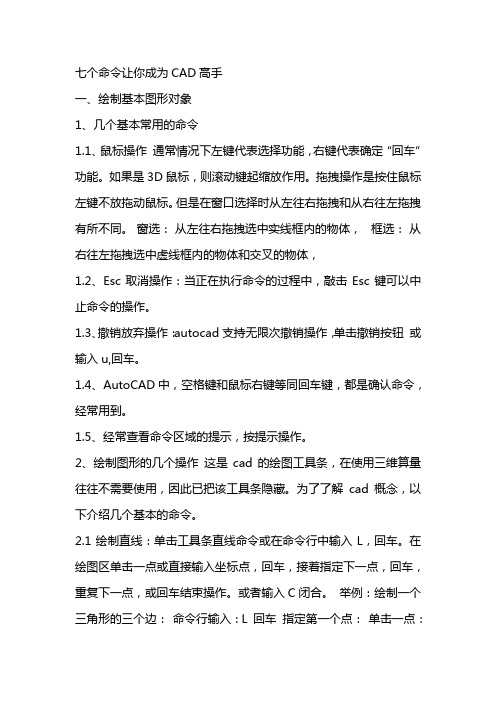
七个命令让你成为CAD高手一、绘制基本图形对象1、几个基本常用的命令1.1、鼠标操作通常情况下左键代表选择功能,右键代表确定“回车”功能。
如果是3D鼠标,则滚动键起缩放作用。
拖拽操作是按住鼠标左键不放拖动鼠标。
但是在窗口选择时从左往右拖拽和从右往左拖拽有所不同。
窗选:从左往右拖拽选中实线框内的物体,框选:从右往左拖拽选中虚线框内的物体和交叉的物体,1.2、Esc取消操作:当正在执行命令的过程中,敲击Esc键可以中止命令的操作。
1.3、撤销放弃操作:autocad支持无限次撤销操作,单击撤销按钮或输入u,回车。
1.4、AutoCAD中,空格键和鼠标右键等同回车键,都是确认命令,经常用到。
1.5、经常查看命令区域的提示,按提示操作。
2、绘制图形的几个操作这是cad的绘图工具条,在使用三维算量往往不需要使用,因此已把该工具条隐藏。
为了了解cad概念,以下介绍几个基本的命令。
2.1绘制直线:单击工具条直线命令或在命令行中输入L,回车。
在绘图区单击一点或直接输入坐标点,回车,接着指定下一点,回车,重复下一点,或回车结束操作。
或者输入C闭合。
举例:绘制一个三角形的三个边:命令行输入:L 回车指定第一个点:单击一点:回车。
重复单击另一点,回车。
输入:C回车。
直线闭合,形成一个三角形。
2.2绘制多段线:多段线是由一条或多条直线段和弧线连接而成的一种特殊的线,还可以具备不同宽度的特征。
快捷键:PL。
在三维算量中定义异形截面、手绘墙、梁等时常用。
举例:绘制一个异形柱截面命令行输入:PL,回车。
指定下一点,输入w(宽度),输入1,回车,修改了多段线线的宽度为1。
输入快捷键F8,使用cad的正交功能,,保持直线水平,输入:500。
输入:A,开始绘制圆弧,单击另一点绘制一个圆弧。
输入:L,切换到绘制直线,单击一点,绘制一段直线。
输入:A,绘制一个圆弧与开始点闭合为一个界面形状。
接下来就可以定义一个异形截面的柱,来选择该多段性即可。
cad使用技巧大全CAD使用技巧大全CAD(计算机辅助设计)是一种广泛应用于设计领域的工具,它可以使设计师更高效地进行绘图和设计工作。
下面将介绍一些常用的CAD使用技巧,帮助您提高绘图效率。
1. 视图缩放:使用鼠标滚轮可以缩放视图大小,通过滚动滚轮向前可以放大视图,向后滚动可以缩小视图。
2. 快捷键:掌握一些常用的CAD快捷键可以大大提高工作效率。
例如,按下空格键可以切换命令,按ESC键可以取消当前命令。
3. 约束工具:使用约束工具可以帮助您更加准确地绘制图形。
例如,使用水平和垂直约束可以使线条保持水平或垂直。
4. 复制和移动:使用复制和移动命令可以快速复制或移动对象。
选择对象后,按下Ctrl键并拖动鼠标即可复制对象。
按下Ctrl键和右键拖动鼠标可以移动对象。
5. 图层管理:合理使用图层可以使绘图更加清晰明了。
可以根据需要创建不同的图层,并将不同的对象放置在不同的图层上。
6. 图形修剪:使用修剪命令可以去除多余的图形,将图形修剪到需要的长度或形状。
选择修剪命令后,按住鼠标左键拖动可以选中需要修剪的图形。
7. 圆角和倒角:使用圆角和倒角命令可以给图形添加圆角或倒角,使其更加圆滑。
选择圆角或倒角命令后,选择需要添加圆角或倒角的边,然后输入圆角或倒角的半径。
8. 模板利用:使用CAD模板可以使绘图过程更加标准化。
可以根据需要创建模板,包含常用的图层、字体和单位设置等信息。
9. 命令行输入:不仅可以通过鼠标操作,还可以通过命令行输入来执行CAD命令。
在命令行输入命令的名称或简称后,按下回车键即可执行命令。
10. 打印布局:使用打印布局可以将绘制的图形按照需要的比例进行打印。
可以在布局中设置打印尺寸和布局方式,并选择需要打印的图层。
11. 快速修改:使用修改命令可以对已绘制的图形进行修改。
例如,使用修改命令可以移动、旋转或缩放图形。
12. 图形导入和导出:CAD支持导入和导出多种图形格式,如DXF和DWG等。
CAD最常用命令大全(实用版)-cad常用命令-cad常见命令嘿,亲们!今天小智给大家带来一篇关于CAD最常用命令的文章,让你轻松掌握这些实用的技巧,成为CAD高手!别忘了给小智点个赞哦~1. 基础设置我们要学会如何进行基础设置。
在CAD中,有很多设置可以帮助我们更好地使用软件。
比如,我们可以设置单位、线型比例、颜色等。
这些设置可以让我们的绘图更加规范,也可以让我们的工作更加高效。
2. 绘制基本图形我们要学习如何绘制基本图形。
在CAD中,有很多基本图形,比如线段、圆、矩形等。
我们可以通过命令来绘制这些图形。
比如,我们可以使用“L”命令来绘制线段,使用“C”命令来绘制圆,使用“RECTANGLE”命令来绘制矩形。
掌握了这些基本图形的绘制方法,我们就可以开始进行复杂的绘图工作了。
3. 编辑图形在绘图过程中,我们可能会需要对已经绘制好的图形进行编辑。
在CAD中,有很多编辑工具可以帮助我们实现这一目标。
比如,我们可以使用“M”命令来移动图形,使用“ROTATE”命令来旋转图形,使用“SCALE”命令来缩放图形。
掌握了这些编辑工具的使用方法,我们就可以轻松地对图形进行修改了。
4. 创建块和图层在CAD中,我们还可以将一些常用的图形创建成块,以便于后续的引用。
我们还可以为不同的图形创建不同的图层,以便于管理。
通过使用“BLOCK”命令来创建块,以及使用“LAYER”命令来管理图层,我们可以大大提高工作效率。
5. 标注尺寸在进行建筑设计或者机械制图时,我们需要对图形进行尺寸标注。
在CAD中,有很多标注工具可以帮助我们实现这一目标。
比如,我们可以使用“DIMLINEAR”命令来添加线性尺寸标注,使用“DIMANCHE”命令来添加径向尺寸标注。
掌握了这些标注工具的使用方法,我们就可以为图形添加准确的尺寸信息了。
6. 三维建模除了二维绘图之外,我们还可以在CAD中进行三维建模。
通过使用“3D”命令来创建三维模型,我们可以更加直观地展示设计方案。
AutoCAD绘图技巧AutoCAD绘图技巧AutoCAD是一款功能强大的CAD软件,广泛应用于机械设计、土建、电子电气、建筑等领域。
AutoCAD具有灵活性强、功能全面、易学易用的特点,因此深受广大用户的喜爱。
在AutoCAD使用过程中,熟练掌握一些绘图技巧可以提高效率,使绘图更加精细美观。
下面介绍几种常用的AutoCAD绘图技巧。
一、使用图层图层是AutoCAD中非常重要的概念,可以用来控制图形的显示和打印,同时可以方便地对图形进行编辑。
使用图层可以使绘图更加明确,易于管理。
在绘图的过程中,应当合理使用图层,将不同的元素分别组合在不同的图层中。
二、使用坐标系使用坐标系可以使绘图更加准确,可以精确地控制图形的位置、大小和角度等参数。
在AutoCAD中,可以选择不同的坐标系,例如笛卡尔坐标系、极坐标系、UCS坐标系等。
应当根据不同的绘图需求选择合适的坐标系。
三、使用偏移命令偏移命令可以快速地创建与已有图形相同偏移距离的图形,是绘图中常用的命令之一。
使用偏移命令可以在绘制图形时快速创建相似的图形,并且可以在保持图形比例的情况下进行拉伸或缩小等操作。
四、使用复制命令复制命令可以将已有图形复制一份或多份,是快速创建相似的图形的常用命令之一。
使用复制命令可以快速在绘图中重用相同的图形,提高绘图效率。
五、使用阵列命令阵列命令可以快速将一组图形按照一定的规律复制到指定的区域中,是绘图中常用的命令之一。
使用阵列命令可以快速地创建相似的图形,并且可以在保持图形比例的情况下进行拉伸或缩小等操作,提高绘图效率。
六、使用编辑命令AutoCAD提供了众多的编辑命令,例如平移、旋转、缩放、对齐等命令,可以快速地对图形进行编辑。
使用编辑命令可以调整绘图中的各个元素,使绘图更加精细美观。
以上是AutoCAD绘图中常用的几种技巧,可以帮助用户提高绘图效率,同时也能使绘图更加精细美观。
希望以上内容能够对AutoCAD初学者有所帮助。
47个cad技巧口诀CAD技巧是每个CAD设计师必须掌握的技能,它可以帮助设计师更快、更准确地完成设计任务。
下面是47个CAD技巧口诀,让我们一起来了解一下。
1. 快捷键是提高效率的关键,要熟练掌握。
2. 使用图层管理器可以更好地管理图层。
3. 使用命令行可以更快地输入命令。
4. 使用快速选择命令可以快速选择对象。
5. 使用过滤器可以更好地选择对象。
6. 使用阵列命令可以快速复制对象。
7. 使用偏移命令可以快速创建平行线。
8. 使用镜像命令可以快速创建对称图形。
9. 使用旋转命令可以快速旋转对象。
10. 使用缩放命令可以快速缩放对象。
11. 使用拉伸命令可以快速拉伸对象。
12. 使用修剪命令可以快速修剪对象。
13. 使用延伸命令可以快速延伸对象。
14. 使用分割命令可以快速分割对象。
15. 使用圆角命令可以快速创建圆角。
16. 使用倒角命令可以快速创建倒角。
17. 使用填充命令可以快速填充区域。
18. 使用渐变命令可以快速创建渐变效果。
19. 使用阴影命令可以快速创建阴影效果。
20. 使用文字命令可以快速添加文字。
21. 使用多行文字命令可以快速添加多行文字。
22. 使用表格命令可以快速创建表格。
23. 使用图像命令可以快速插入图像。
24. 使用块命令可以快速创建块。
25. 使用属性命令可以快速添加属性。
26. 使用动态块可以快速创建可变尺寸的块。
27. 使用图案命令可以快速创建图案填充。
28. 使用视口命令可以快速创建视口。
29. 使用布局命令可以快速创建布局。
30. 使用打印命令可以快速打印图纸。
31. 使用导出命令可以快速导出图纸。
32. 使用导入命令可以快速导入图纸。
33. 使用属性提取命令可以快速提取属性信息。
34. 使用数据连接命令可以快速连接数据库。
35. 使用外部参照命令可以快速引用外部图纸。
36. 使用快速测量命令可以快速测量对象。
37. 使用快速计算命令可以快速计算对象。
38. 使用快速标注命令可以快速添加标注。
AutoCad初学者必看使用技巧
写在前面的话
所谓技巧,一在于“技”,就是实用性;二在于“巧”,就是方便性、快捷性。
前段时间弄百度文库,随便上传了一个CAD使用技巧(说实话,都是长篇大论,看着都头大,不实用。
我用那个上传也仅仅是为了完成文库任务)。
后来发现有很多人下载,感觉很对不住这些使用CAD的朋友,而下载此文的,想必大都是CAD的新手玩家。
所以自撰此文,献给这些新手朋友们,特别是将来会用CAD画图来吃饭的(就像我这做电气设计的)。
看完此文,且能够掌握以下技巧的话,并不能让你精通CAD,但是至少画图的效率能够提高三分之一吧。
如果你能够再配合一些辅助工具的话,如常青藤、贱人工具箱等等,普通玩家画一个图可能需要10分钟,你3分钟定能搞定。
一个4机组的电站主接线图,从空白文档到画完,我半个小时就能搞定,不需要“变形cad”,纯天然~Y(^o^)Y 此文主要是献给初学者,高玩请绕路!如有错误,请指正!
如果觉得有用,烦请下载支持下,谢谢!本文由百度用户zifeng6652627撰写,也就是我咯╮(╯▽╰)╭,转载请保留原名哟~O(∩_∩)O谢谢!
废话半天。
\(^o^)/~不好意思。
请看下页正文。
正文
磨刀不误砍柴工,准备工作很重要!!!!!
软件:autocad2008
下载地址:/topics/2757222/
安装方法:百度一搜一大堆,就不赘述了。
【有的人可能会说2004就够用了,其实不然。
笔者从win2003到xp到win7 32bit 和64bit,从autocad04到08到09到12版本都经历过,所以从一个过来人的角度很负责的推荐给新手。
原因有四:①兼容性好,2008版从xp到win764位(只win764需要打个补丁就能顺利安装);②是能够兼容常青藤辅助工具和贱人工具箱,09及以上版本不能兼容常青藤,贱人工具箱目前无法兼容64位cad;③是有对新手很有帮助的动态输入和完善的三维制图功能;④就是自09版CAD全面改版以后,对性能要求提高了一个档次,不适合目前众多“不舍得花钱的公司给你配备的电脑”。
】
硬件:鼠标+键盘+2500以上的台式机或者3000以上的笔记本
【这里为什么要强调“鼠标+键盘”——说白了就是团结力量大,效率高!很多新手玩家都是“鼠标流”,例如删除,用鼠标选中以后,按delete得跑到键盘左边,点删除按钮得移动鼠标,过程中还得找删除按钮在哪,算起来可能需要2~3秒的时间。
而你用左手快捷命令“E+空格”,只需要不到1秒的时间。
不信你可以自己试试。
所以,提高效率的根本办法之一是“鼠标键盘流”。
】
思想上:画图只不过是直线、圆、曲线。
【思想上要放轻松,不就是画图嘛,没必要弄的那么复杂,自己怎么习惯怎么来。
举个例子。
画箭头:方法①直线+三角形+填充;方法②多线段,调整起始截止的宽度。
虽然第二种方法高端一些,但是需要考虑线宽来决定箭头的宽窄大小,很多初学者没用过的话,得尝试好几次,毕竟设定宽度的时候不可见。
而用方法②直观箭头的长短宽窄,在画的时候就可以看出来。
而操作命令,也仅仅是直线和填充。
所以不要有太多思想负担。
例如画带倒角的矩形,cad矩形本身带有这个功能,你在一开始不了解的时候,直接矩形+倒角命令就可以。
只要能快速画得出来,数据上没有错误,就行了。
21世纪最缺什么,能争取时间的淫才!!】
以上准备工作做好以后,转到下一页,进入CAD。
进入CAD
第一步:
首先需要做一些调整,把你常用的命令调出来,不用的工具关掉。
操作方法如下:工具栏空白处右键→ACAD。
这是我个人设置,二维图已经足以。
图中红框部分是安装了常青藤辅助工具才有的。
第二步:修改快捷键,即“鼠标键盘流”。
如图
打开后是一个文档,类似于下图红色部分格式的内容就是命令了。
例如第一个命令3DARRAY创建三维阵列,3A,就是这个命令的缩写。
在命令框输入3A或者
3DARRAY,都能创建三维阵列。
基本上autocad的所有操作都可以用命令来代替。
接下来就是修改快捷键了。
在小纸条上总结一下你常用的命令,例如移动,删除,直线,矩形,圆等等。
下面是我修改的,仅供参考。
修改快捷键的原则是左臂不用动就能够按到的键,因为通常都是右手鼠标,左手键盘,而左手控制的区域也仅仅是键
盘的左边这几个区域。
如下图
下面修改命令,例如直线命令:line ,缩写为L ,(大小写均可)。
L 位于键盘的右手控制区域,左手去按的话,比较远,容易按错还耽误时间,所以我给改成了F 。
如图。
在修改命令的时候应当注意,你的自定义命令,有可能与原命令重复。
例如C 的原命令是“画圆”,而我想把它变成复制(复制的原命令是CO , *COPY ),这个时候需要把画圆的缩写命令(C ,*CIRCLE )改掉【例如改为(CIRCLE ,*CIRCLE )】,然后再把(CO , *COPY )更改为(C , *COPY )。
把你想更改的命令更改完以后,保存,关闭acad.pgp 文件。
回到cad 界面,输入reinit 命令,勾选pgp 文件,确定。
这样,你的自定义命令就完成了。
剩下的就是要多练习,也许你一开始觉得会记不住,很麻烦。
但是强制自己使用自定义命令两三天,你肯定就可以得心应手。
如果你不知道如何找到画图的相应命令的话,可以点相应的按钮,然后在这里找
到:
第三步:画图
画图要说有技巧吧,其实也不算。
只能说是一些新手不知道或者应该注意的地方。
一、样式栏
的较多,在此只讲文字和标注。
文字样式中需要注意的是:1、找不到汉语字体——把使用大字体勾选掉;2、如何竖着写字——前面带有@的就是竖着的字体,不带的就是横着的。
@是autocad自身的功能,不用单独安装这类字体。
3、在使用辅助工具让文字居中、对齐等时候,单行文字是根据整个单行文字大小来计算的,而多行文字则是根据你画的那个文字框来计算的;也就是说假如你多行字的文字框很宽的话,里面的字会跑得不着边。
标注样式
标注上面的所有内容都可以在标注样式里面修改,例如文字和尺寸线的距离,箭头的类型、大小,线的粗细,实际尺寸与图纸尺寸的比例,等等等等,自己慢慢多试试就可以了。
如果说你更改了样式内容以后,发现图上没改变,用re命令刷新一下图纸。
需要注意的是,新手在修改样式的时候,往往修改的不是你正在使用的标注样式,这样怎么改发现都不会变。
样式里面涉及到的项目,基本上是:“只有你想不到的,没有改不了的”。
所以,一定要多尝试,实在找不到的问度娘。
二、一些画图细节
①08版cad可以先选中目标,再执行命令。
而04版貌似得先执行命令再选中目
标。
(记得不是清了。
)
②08版可以批量编辑目标,04版有些命令不可以。
例如剪切命令。
08版可以以
一根线为参照,同时剪切多根线。
如图
而04版,只能一根一根选中。
③画虚线、中心线
在特性工具栏里,本没有虚线、中心线选项,点其他→加载,就可以添加你所想要的直线类型了。
有时候,由于选择的线型和你画图的大小比例不是很匹配,会造成虚线段开处不明显或者过于明显。
通过调节线型比例ltscale这个命令,更改数值大小,就可以调整到合适的效果。
④画相切圆
画圆的时候,本身有一些功能可以选择。
如图
但有时候,这三个功能不够,可以在绘图区域按下shift,点右键,弹出更多功能选项。
如图
再有就是画相切圆的时候,注意取切点的位置。
命令同样都是circle→t,但是在选择切点的位置和指定圆的半径的时候不一样,画出来的外切圆也就不一样。
图中红色圈住的部分,就是选取切点的范围。
别的也就没啥了,主要还是多练习。
没事上筑龙网,或者土木在线之类的,下点图纸自己练习练习。
最后,祝大家在CAD的学习使用中的进步是龙腾虎跃!
关于辅助工具或者其他问题,可以跟我QQ346472051联系,欢迎
大家交流。